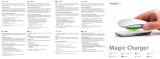La pagina si sta caricando...

31Italiano
Guida rapida
Il mouse wireless Magic Mouse di Apple viene
fornito con due batterie AA installate e utilizza
la tecnologia Bluetooth
®
per connettersi al Mac.
Leggere queste istruzioni per congurare il
mouse con un nuovo Mac, sostituire il mouse
USB, abbinare il mouse con un Mac diverso e
sostituire le batterie.
Aggiornare il software
Per utilizzare il mouse Magic Mouse di Apple e
la sua ampia gamma di funzionalità, aggiorna il
tuo Mac a Mac OS X 10.5.8 o versione successiva
e installa Aggiornamento Software Mouse
Wireless 1.0, oppure aggiorna a Mac OS X 10.6.2
o versione successiva.
Per aggiornare alla versione più recente di
Mac
OS X, scegli Apple () > Aggiornamento
Software dalla barra dei menu, quindi segui
le istruzioni su schermo.
Al termine dell’installazione e dopo aver
riavviato il Mac, utilizza nuovamente
Aggiornamento Software per assicurarti che
tutti gli aggiornamenti disponibili siano stati
installati.

32 Italiano
Informazioni sull’indicatore
luminoso
L’indicatore luminoso mostra lo stato del mouse
Magic Mouse di Apple e delle batterie.
Quando attivi il mouse per la prima volta,
l’indicatore luminoso rimane acceso per
5 secondi, indicando così che le batterie
sono cariche.
Se il mouse non è abbinato a un Mac, la
luce lampeggia, per indicare che il mouse
è in modalità di ricerca ed è pronto per
eseguire l’abbinamento (l’abbinamento
indica che il mouse e il Mac sono connessi
tra loro in modalità wireless e sono pronti
per comunicare).
Se non abbini il mouse al Mac entro 3 minuti,
la luce e il mouse si spengono per conservare
l’energia della batteria. Fai scorrere l’interruttore
di accensione/spegnimento nella parte inferiore
del mouse per accenderlo nuovamente e per
abbinarlo al Mac.
Quando il mouse è acceso e abbinato, con le
batterie cariche, la luce rimane accesa.

33Italiano
Indicatore luminoso
Interruttore
di accensione/
spegnimento
Abbinare a un nuovo Mac
Segui le istruzioni del Manuale Utente fornito
con il Mac per impostarlo. Ignora le istruzioni
per collegare un mouse USB.
La prima volta che avvii il computer,
Impostazione Assistita ti guida nell’abbinamento
del mouse Magic Mouse di Apple al Mac.
Abbinare il mouse a un nuovo computer Mac:
Fai scorrere l’interruttore di accensione/1
spegnimento nella parte inferiore del mouse
per accenderlo (consulta pagina 31).
Accendi il Mac e segui le istruzioni su schermo 2
di Impostazione Assistita.

34 Italiano
Una volta abbinato il mouse al Mac, utilizza 3
nuovamente Aggiornamento Software per
assicurarti di avere installato l’ultima versione
del software (consulta pagina 29).
Sostituire un mouse USB
Utilizza il mouse USB esistente per abbinare
Magic Mouse di Apple al Mac.
Puoi anche utilizzare queste informazioni per
abbinare il mouse a un computer portatile Mac.
Per sostituire un mouse USB:
Fai scorrere l’interruttore di accensione/1
spegnimento nella parte inferiore del mouse
Magic Mouse di Apple per accenderlo (consulta
pagina 31).
Scegli Apple (2
) > Preferenze di Sistema, quindi
fai clic su Mouse.
Fai clic su “Imposta mouse Bluetooth…” 3
nell’angolo inferiore destro.
Per abbinare il dispositivo al Mac, seleziona 4
il mouse e segui le istruzioni su schermo.
Disconnetti il mouse USB dalla porta USB.5

35Italiano
Abbinare a un Mac diverso
Dopo aver abbinato il mouse Magic Mouse
di Apple a un computer Mac, puoi abbinarlo
nuovamente ad un altro Mac. Per farlo, rimuovi
l’abbinamento esistente, quindi abbina
nuovamente il mouse.
Per abbinare il dispositivo a un Mac diverso:
Scegli Apple (1
) > Preferenze di Sistema, quindi
fai clic su Bluetooth.
Seleziona il mouse nel pannello delle 2
preferenze Bluetooth.
Fai clic sul pulsante Elimina (–) nell’angolo 3
inferiore sinistro.
Per abbinare nuovamente il mouse, consulta
“Sostituire un mouse USB” a pagina 32.
Utilizzare il mouse Magic Mouse
di Apple
Il mouse Magic Mouse di Apple possiede una
supercie liscia Multi-Touch che puoi utilizzare
per fare clic col tasto destro, col tasto sinistro, per
scorrere e passare sugli oggetti. Per congurare
le azioni Multi-Touch e personalizzare il modo di
funzionamento del mouse, scegli Apple (
) >
Preferenze di Sistema, quindi fai clic su Mouse.

36 Italiano
Sostituire le batterie
Il mouse Magic Mouse di Apple è dotato di due
batterie AA installate. Puoi utilizzare batterie
alcaline, batterie al litio o batterie AA ricaricabili.
Smaltisci le batterie in conformità alle leggi e
alle direttive ambientali locali.
Per sostituire le batterie:
Fai scorrere la sicura e rimuovi il coperchio 1
dell’alloggiamento batterie.
Inserisci le batterie con i poli positivi (+) rivolti 2
verso l’alto, come mostrato nella gura.
Sostituire il coperchio dell’alloggiamento 3
batterie.
Sicura

37Italiano
Potresti dover fare clic col mouse Magic Mouse
di Apple una volta per ristabilire la connessione
con il Mac.
ATTENZIONE: sostituisci entrambe le batterie
allo stesso tempo. Non mischiare le batterie
vecchie con quelle nuove e non mischiare
tipi di batterie diversi (ad esempio, batterie
alcaline e al litio). Non aprire e non perforare
le batterie, non installarle al contrario e non
esporle a amme, alte temperature o acqua.
Non caricare le batterie AA non ricaricabili
in dotazione con il mouse. Tienile fuori dalla
portata dei bambini.
Indicatore livello batteria
Per controllare il livello della batteria, Scegli
Apple (
) > Preferenze di Sistema, quindi fai
clic su Mouse. L’indicatore livello batteria si
trova nell’angolo inferiore sinistro.
Nota: quando il mouse non viene utilizzato,
entra in stato di stop per conservare l’energia
della batteria. Nel caso in cui non venga
utilizzato per un lungo periodo, si consiglia
di spegnerlo.

38 Italiano
Pulizia
Per pulire la supercie esterna del mouse,
utilizza un panno privo di lanugine e
leggermente inumidito con acqua. Non fare
entrare gocce d’acqua nelle aperture e non
utilizzare spray, solventi o sostanze abrasive.
Ergonomia
Per informazioni su ergonomia, salute
e sicurezza, consulta il sito web
www.apple.com/it/about/ergonomics.
Ulteriori informazioni
Per ulteriori informazioni sull’utilizzo del mouse,
apri Aiuto Mac e cerca “mouse.”
Per informazioni su supporto e risoluzione
dei problemi tecnici, forum di discussione
e download dei software Apple, vai a:
www.apple.com/it/support

Unione Europea—informazioni per l’eliminazione
Questo simbolo signica che, in base alle leggi e alle norme locali,
il prodotto dovrebbe essere eliminato separatamente dai riuti
casalinghi. Quando il prodotto diventa inutilizzabile, portarlo nel
punto di raccolta stabilito dalle autorità locali. Alcuni punti di
raccolta accettano i prodotti gratuitamente. La raccolta separata
e il riciclaggio del prodotto al momento dell’eliminazione aiutano
a conservare le risorse naturali e assicurano che venga riciclato in
maniera tale da salvaguardare la salute umana e l’ambiente.
Europeiska unionen—uttjänta produkter
Symbolen ovan betyder att produkten enligt lokala lagar och
bestämmelser inte får kastas tillsammans med hushållsavfallet. När
produkten har tjänat ut måste den tas till en återvinningsstation
som utsetts av lokala myndigheter. Vissa återvinningsstationer
tar kostnadsfritt hand om uttjänta produkter. Genom att låta den
uttjänta produkten tas om hand för återvinning hjälper du till att
spara naturresurser och skydda hälsa och miljö
© 2009 Apple Inc. All rights reserved.
Apple, the Apple logo, Mac, and Mac OS are trademarks of Apple Inc.,
registered in the U.S. and other countries. Multi-Touch is a trademark
of Apple Inc.
The Bluetooth® word mark and logos are registered trademarks
owned by Bluetooth SIG, Inc. and any use of such marks by Apple
is under license.
1E034-5283-A
Printed in XXXX
1/46